Às vezes você precisa ajustar suas imagens no PowerPoint para que possa corresponder ao seu conteúdo. Vamos dizer por exemplo que você está preparando um slide do PowerPoint de negócios para sua apresentação corporativa e você tem um avatar negócios ou ícone que você quer ajustar a orientação para que ele está olhando para a esquerda. Se o avatar original esteja posicionado à direita, então você pode estar interessado em alterar a orientação ou inverter a imagem horizontalmente.
Felizmente, você pode modificar as imagens em PowerPoint e inverter imagens horizontalmente ou verticalmente. Você também pode rodar imagens se necessário, mas, neste exemplo, vamos concentrar-nos como inverter imagens.
Vamos imaginar que estamos inserindo nosso caráter Manager grátis ou avatar no slide (se você quiser baixar o avatar negócios para apresentações, você pode encontrar mais informações e pedir-nos para o link).

A imagem gerenciador padrão no formato PNG transparente é orientada para a direita.
![]()
Então vamos lançá-lo e torná-lo olhando para a esquerda.
Clique na imagem e depois olhar para o menu Formatar na parte superior.
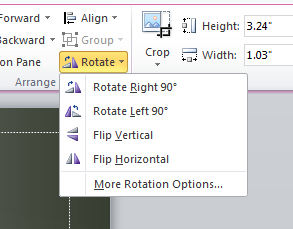
Em seguida, mova o mouse para o menu Girar, como mostrado na figura abaixo e exibir o submenu. Aqui você pode escolher virar horizontalmente e a imagem será invertida.
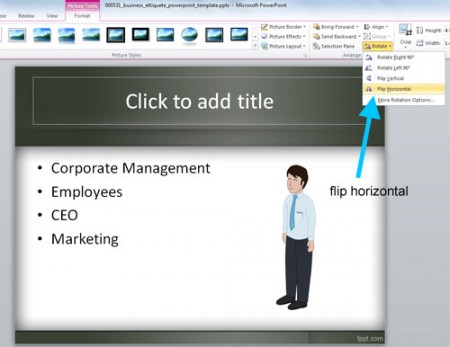
Finalmente, o avatar está olhando para a esquerda.
